笔记本电脑睡眠模式是一种省电的待机状态,让电脑在一段时间未操作后自动进入低能耗模式,从而延长电池使用时间并保护硬件。但用户在使用笔记本电脑时,有时会遇...
2025-04-11 0 笔记本电脑
在当今这个信息快速发展的时代,笔记本电脑已成为我们工作和生活中不可或缺的一部分。然而,在进行系统刷新或升级时,我们有时会遇到刷系统后黑屏的棘手问题。这不仅影响使用体验,还可能引发数据丢失的风险。本文将针对此问题,向您提供一系列实用的解决方案。
我们简化一下核心问题:
笔记本电脑在刷系统后出现黑屏,可能是由于驱动程序不兼容、系统文件损坏、硬件故障或BIOS设置不当引起的。接下来,我们会一步步探讨如何诊断和解决这个问题,以确保您的笔记本电脑能够顺利地重新启动并且正常运行。
在开始其他故障排除之前,首先尝试将电脑启动进入“安全模式”。安全模式下,系统将仅加载最基本的驱动程序和服务,有助于我们确认是否是驱动或软件问题导致的黑屏。
1.启动方法:
在电脑启动时,持续按住电源键直到笔记本电脑关闭;
再次启动电脑,当看到品牌logo时重复上述操作,直到屏幕出现启动菜单;
选择“安全模式”选项启动。
2.若能成功进入安全模式:
检查是否有最近安装的硬件或软件。如果是,尝试卸载它们。
更新显卡驱动程序。可以访问显卡制造商的官网下载最新的驱动程序更新。
检查系统文件完整性。可以运行系统文件检查器(sfc/scannow)命令。
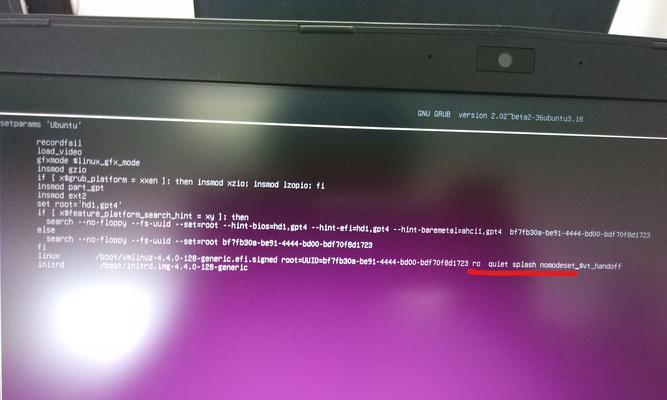
如果安全模式下也无法进入系统,那么问题可能是由于硬件不兼容或损坏导致。
1.硬件检测:
检查内存条是否安装正确或尝试更换内存条。
查看是否有其他硬件设备造成了冲突,例如外接的USB设备或扩展卡。

有时,刷系统后如果BIOS设置不正确也会导致黑屏。
1.BIOS检查:
启动时进入BIOS设置。根据笔记本电脑的不同,通常是按F2、Del或其他特定键进入。
确认硬盘模式是否设置为AHCI或IDE模式,具体取决于新系统的要求。
关闭SecureBoot,如果新系统不支持此功能。
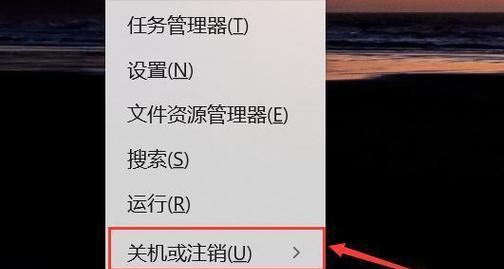
如果系统文件损坏,可能会导致电脑无法正常启动。
1.系统文件修复:
使用Windows安装盘或USB驱动器,启动“修复计算机”选项。
选择“疑难解答”>“高级选项”>“命令提示符”。
在命令提示符下执行`sfc/scannow`命令。
如果上述步骤都无法解决问题,可能需要重新安装操作系统。
1.重新安装系统:
使用系统安装盘或USB驱动器,启动电脑并进入安装程序。
按照提示选择“自定义安装”,并选择正确的硬盘分区进行安装。
重新安装完成后,确保安装所有必要的驱动程序和系统更新。
如果您在进行上述步骤后仍然无法解决问题,建议寻求专业的维修服务。可能需要由专业人员检查硬件或进行更深层次的系统修复。
在操作过程中,务必保存重要数据,并注意操作安全。如果您对电脑硬件不够熟悉,强烈建议在专业人士的帮助下进行操作。
结束语:
通过上述步骤,您应该可以解决笔记本电脑刷系统后出现的黑屏问题。请记住,在操作过程中小心谨慎,以避免造成更多不必要的损失。假如以上方法未能解决您的问题,可能是时候考虑将您的笔记本电脑带至专业维修店进行检查了。希望本文能帮助您顺利解决问题,让您的设备重新焕发活力。
标签: 笔记本电脑
版权声明:本文内容由互联网用户自发贡献,该文观点仅代表作者本人。本站仅提供信息存储空间服务,不拥有所有权,不承担相关法律责任。如发现本站有涉嫌抄袭侵权/违法违规的内容, 请发送邮件至 3561739510@qq.com 举报,一经查实,本站将立刻删除。
相关文章

笔记本电脑睡眠模式是一种省电的待机状态,让电脑在一段时间未操作后自动进入低能耗模式,从而延长电池使用时间并保护硬件。但用户在使用笔记本电脑时,有时会遇...
2025-04-11 0 笔记本电脑

随着科技的持续进步,笔记本电脑的性能越来越成为用户选购的重要考量因素。在众多品牌中,乐凡笔记本电脑以其独特的设计和强大的性能受到不少消费者的关注。本文...
2025-04-11 0 笔记本电脑
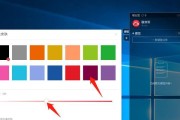
随着科技的不断进步,笔记本电脑已经成为了我们日常工作和学习中不可或缺的工具。提升工作效率,一个合适的外设环境是必不可少的。本文将详细指导你如何为你的笔...
2025-04-11 0 笔记本电脑

在数字时代,摄影和图像处理已经成为艺术与技术的交叉点,无论是专业摄影师还是摄影爱好者,一款性能优越的笔记本电脑都是高品质创作的伙伴。本文为你推荐几款适...
2025-04-11 0 笔记本电脑

在日常的使用中,笔记本电脑可能会因为各种原因出现轻微破损,如划痕、磕碰或小面积的外壳凹陷。虽然这些损伤不会影响笔记本的正常使用,但许多用户仍然希望能够...
2025-04-11 1 笔记本电脑

随着信息技术的飞速发展,笔记本电脑已成为我们日常工作和生活中不可或缺的工具。在使用过程中,我们常常会听到C盘和D盘这两个概念,它们是电脑存储系统中的重...
2025-04-11 0 笔记本电脑